När du organiserar dina applikationer i mappar på din iPhone eller iPad, försöker systemet automatiskt att namnge dessa mappar baserat på deras innehåll. Men hur gör du om du inte vill ha en synlig etikett på en mapp? Här beskriver vi hur du kan ta bort mappens namn.
Vid första anblicken verkar det enkelt – du tar bara bort texten eller lämnar ett mellanslag, eller hur? Inte riktigt. Om du lämnar mappens namn tomt eller endast anger ett blanksteg, återgår iOS till mappens ursprungliga, automatiskt genererade namn. Genom åren har olika metoder testats, men som tur är finns det några som fortfarande fungerar.
Det mest direkta alternativet: Flytta mappen till dockan
Ikoner som placeras i dockan längst ner på skärmen, på iPhone eller iPad, visas utan namn. Om du flyttar en mapp till dockan får den samma egenskap – inget namn visas. Genom att klicka på mappen ser du dock namnet igen, så det är inte borta, bara dolt. Detta är ett enkelt alternativ, men det tar inte helt bort mappens namn. Om du helt vill slippa mappnamn i största allmänhet, läs vidare.
Ett lite mer avancerat alternativ: Använd Unicode-punktskriftstecken
Även om det enklaste alternativet är att lägga din mapp i dockan, förstår vi att inte alla föredrar att ha mappar där. Om du vill ha en mapp utan namn på din hemskärm, finns det en lösning: använd ett Unicode-tecken för punktskrift som mappnamn. iOS tolkar inte punktskriftstecknet som ett vanligt mellanslag utan som ett normalt tecken, så systemet ersätter inte den tomma ytan med mappens vanliga namn.
För att börja, kopiera följande tecken på din iPhone eller iPad genom att trycka och hålla mellan hakparenteserna och sedan välja ”Kopiera”: [⠀]. Gå sedan tillbaka till din hemskärm och tryck och håll kvar på mappen tills ikonerna börjar skaka.
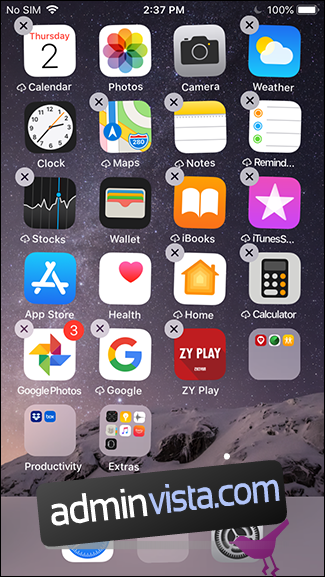
Klicka på mappen för att öppna den och tryck på ”X” för att radera namnet.
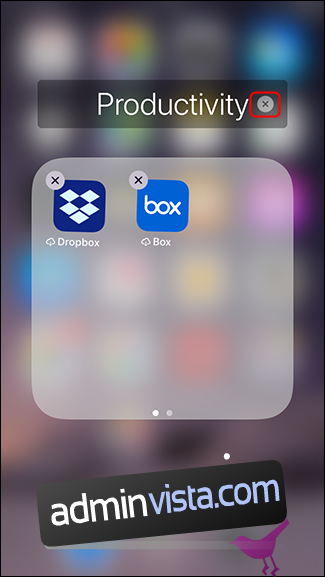
Dubbelklicka på namnfältet och klicka på ”Klistra in” för att lägga in det tomma tecknet. Klicka på ”Klar” för att spara det nya, tomma namnet.
<img decoding=”async” class=”alignnone wp-image-413571 size-full” src=”http://wilku.top/wp-content/uploads/2020/12/1607547675_821_How-to-Hide-Your-App-Folder-Names-on-iPhone-or.png” alt=”Tryck länge på namnfältet > Klistra in > Klart” width=”325″ height=”577″ onload=”pagespeed.lazyLoadImages.loadIfVisibleAndMaybeBeacon(this);” onerror=”this.onerror=null;pagespeed.lazyLoadImages.loadIfVisibleAndMaybeBeacon(this);”>
Och nu är du klar! Från och med nu kan du enkelt kopiera detta tomma tecken från befintliga mappnamn och klistra in det i andra. Inom kort har du flera namnlösa mappar på dina startskärmar. Finns det något bättre?
Uppdaterad: 9 december 2020 kl. 21.01